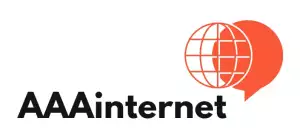Ztracený Klíč Zabezpečení Sítě? Tady Ho Najdete!

Zkontrolujte router
Někdy je potřeba zjistit klíč zabezpečení vaší Wi-Fi sítě, například když chcete připojit nové zařízení. Pokud nevíte, kde ho hledat, nezoufejte. Prvním krokem je zkontrolovat váš router. Na něm se obvykle nachází nálepka s důležitými informacemi, včetně názvu sítě (SSID) a hesla, které se často označuje jako "bezpečnostní klíč", "klíč WPA2" nebo podobně. Pokud nálepku na routeru nenajdete, nezoufejte. Mnoho moderních routerů má webové rozhraní, do kterého se dostanete zadáním IP adresy routeru do vašeho webového prohlížeče. IP adresu a přihlašovací údaje obvykle najdete v dokumentaci k routeru. Po přihlášení do rozhraní hledejte sekci s názvem "Bezdrátové připojení", "Wi-Fi" nebo podobně. Zde byste měli najít název sítě a heslo.
Podívejte se na štítek
Pokud se snažíte najít klíč zabezpečení vaší Wi-Fi sítě, ale nemůžete ho nikde najít, nezoufejte! Existuje několik míst, kde byste ho mohli najít. Prvním krokem je zkontrolovat štítek na vašem routeru. Většina routerů má na spodní nebo zadní straně štítek s důležitými informacemi, jako je název sítě (SSID) a heslo, které je často označováno jako "Klíč zabezpečení sítě" nebo "Bezdrátový klíč".
Pokud jste štítek na routeru nenašli nebo je informace nečitelná, nezoufejte. Existují i jiné způsoby, jak zjistit klíč zabezpečení vaší sítě.
Prohledejte dokumentaci
Nevíte si rady, kde hledat klíč zabezpečení sítě? Nezoufejte, nejste sami! Mnoho lidí tápe, jak najít ten zpropadený řetězec čísel a písmen, který jim umožňuje připojit se k internetu. Prvním krokem je prohledat dokumentaci vašeho routeru nebo Wi-Fi adaptéru. Ano, slyšíte správně, tu hromadu papírů, kterou obvykle hned po rozbalení zařízení odkládáme stranou. Právě tam se často nachází nálepka s výchozím klíčem zabezpečení, označovaným také jako síťové heslo nebo WPA2 klíč. Pokud jste dokumentaci již dávno ztratili, nezoufejte. Mnoho výrobců poskytuje manuály online na svých webových stránkách. Stačí zadat název a model vašeho zařízení do vyhledávače a s trochou štěstí najdete potřebné informace během pár minut.
Klíč k zabezpečení sítě neleží na dně šálku kávy, ale v pochopení jejích slabých míst a v pečlivé implementaci bezpečnostních protokolů.
Zdeněk Novák
Kontaktujte poskytovatele
Pokud máte stále potíže s nalezením klíče zabezpečení sítě, je nejlepší obrátit se přímo na poskytovatele internetových služeb. Poskytovatel internetových služeb je společnost, která vám poskytuje připojení k internetu. Měl by mít k dispozici veškeré informace o vaší síti, včetně klíče zabezpečení.
| Metoda | Obtížnost | Spolehlivost |
|---|---|---|
| Kontrola nálepky na routeru | Velmi snadná | Vysoká (pokud nebyla nálepka odstraněna) |
| Prohledání dokumentace k routeru | Snadná až střední | Vysoká (pokud je dokumentace k dispozici) |
| Přihlášení do administrace routeru | Střední | Vysoká |
| Použití nástroje pro obnovu hesel | Těžká | Nízká až střední |
| Kontaktování poskytovatele internetového připojení | Snadná | Vysoká (může vyžadovat ověření totožnosti) |
Kontaktovat poskytovatele internetových služeb můžete obvykle telefonicky, e-mailem nebo prostřednictvím online chatu. Při kontaktování mějte připravené informace o svém účtu, jako je vaše jméno, adresa a číslo účtu. To jim pomůže rychleji najít vaše informace a poskytnout vám potřebnou pomoc.
Klíč zabezpečení sítě je důležitý pro ochranu vaší sítě před neoprávněným přístupem, proto je důležité jej uchovávat v tajnosti a nesdílet jej s nikým, komu nedůvěřujete.
Použijte software
Existuje několik softwarových nástrojů, které vám pomohou najít klíč zabezpečení vaší sítě.
Windows a macOS mají vestavěné nástroje pro zobrazení uložených hesel Wi-Fi. V systému Windows můžete použít aplikaci Nastavení a přejít do sekce Síť a internet > Stav. Poté klikněte na Změnit možnosti adaptéru. Klikněte pravým tlačítkem myši na ikonu vaší Wi-Fi sítě a vyberte Stav. V okně Stav Wi-Fi klikněte na tlačítko Vlastnosti bezdrátového připojení. V záložce Zabezpečení zaškrtněte políčko Zobrazit znaky a zobrazí se vám heslo k síti Wi-Fi. V systému macOS můžete použít aplikaci Přístup ke klíčence.
Kromě vestavěných nástrojů existuje také řada bezplatných a placených programů třetích stran, které vám pomohou najít klíč zabezpečení sítě. Mezi oblíbené možnosti patří WirelessKeyView, WiFi Password Revealer a Magic Jelly Bean KeyFinder. Tyto programy fungují tak, že prohledají váš počítač a najdou uložené síťové klíče. Je důležité si uvědomit, že některé z těchto programů mohou být detekovány antivirovým softwarem jako potenciálně nežádoucí.
Před stažením a spuštěním jakéhokoli softwaru třetí strany je důležité si ověřit jeho důvěryhodnost.
Obnovte tovární nastavení
Obnovení továrního nastavení vašeho zařízení, ať už je to počítač, telefon nebo router, může být užitečné v mnoha situacích. Může vám to pomoci vyřešit problémy s výkonem, zbavit se otravného softwaru nebo připravit zařízení k prodeji. Je důležité si uvědomit, že obnovení továrního nastavení smaže všechna vaše data z zařízení, proto si nezapomeňte před zahájením procesu zálohovat vše důležité.
V souvislosti s obnovením továrního nastavení se často objevují otázky ohledně klíče zabezpečení sítě. Po obnovení budete potřebovat tento klíč k opětovnému připojení k vaší Wi-Fi síti. Klíč zabezpečení sítě, někdy nazývaný také heslo Wi-Fi, je obvykle vytištěn na štítku na zadní nebo spodní straně vašeho routeru. Pokud jste štítek ztratili, můžete klíč zabezpečení sítě obvykle najít v nastavení vašeho routeru.
Přístup k nastavení routeru získáte tak, že do adresního řádku vašeho prohlížeče zadáte IP adresu routeru. Tu obvykle najdete v dokumentaci k routeru nebo vyhledáním výchozí adresy IP vašeho modelu routeru na internetu. Po přihlášení do nastavení routeru vyhledejte sekci s názvem „Bezdrátové připojení“ nebo „Zabezpečení Wi-Fi“. Zde byste měli najít svůj klíč zabezpečení sítě.
Bezpečnostní rizika
Při hledání síťového bezpečnostního klíče je třeba si být vědom bezpečnostních rizik. Nikdy nezadávejte svůj síťový bezpečnostní klíč na nedůvěryhodné webové stránky nebo do e-mailů. Tyto informace by mohly být použity k neoprávněnému přístupu k vaší síti. Pokud si nejste jisti, zda je webová stránka nebo e-mail důvěryhodný, je lepší se mýlit na straně opatrnosti a nezadávat žádné osobní údaje. Důležité je také chránit svůj router heslem. Výchozí heslo routeru by mělo být vždy změněno na silné a jedinečné heslo. To pomůže zabránit neoprávněnému přístupu k vašemu routeru a síti. Pravidelně aktualizujte firmware routeru. Aktualizace firmwaru často obsahují bezpečnostní záplaty, které mohou pomoci chránit vaši síť před útoky. Většinu routerů lze aktualizovat prostřednictvím webového rozhraní.
Změna klíče
Potřebujete změnit heslo k WiFi, ale nejste si jistí, kde ho najít? Nebojte se, nejste sami. Mnoho lidí si neuvědomuje, že klíč zabezpečení sítě, často nazývaný také heslo WiFi, je uložen přímo v jejich routeru. Přístup k nastavení routeru obvykle získáte zadáním IP adresy routeru do webového prohlížeče. Tato adresa bývá uvedena na spodní straně routeru nebo v dokumentaci. Po přihlášení do administrace routeru vyhledejte sekci s názvem "Bezdrátové připojení", "WiFi" nebo podobně. Zde byste měli najít možnost zobrazit nebo změnit heslo k WiFi. Pokud jste heslo zapomněli a nemůžete se přihlásit do administrace routeru, nezoufejte. Většina routerů má tlačítko reset, které vrátí nastavení do továrního nastavení. Mějte však na paměti, že po resetu budete muset znovu nastavit veškeré parametry WiFi sítě.
Silné heslo
Silné heslo je vaším prvním krokem k ochraně vaší sítě. Bezpečnostní klíč sítě, někdy nazývaný také heslo Wi-Fi, je jako klíč k vašemu domu. Chrání vaši síť před nezvanými hosty. Pokud si nepamatujete klíč zabezpečení sítě, existuje několik způsobů, jak ho najít. Můžete se podívat na nálepku na routeru, zkontrolovat nastavení routeru v počítači nebo použít specializovaný software. Nálepka na routeru obvykle obsahuje název sítě (SSID) a klíč zabezpečení. Pokud jste nálepku odstranili nebo ji nemůžete najít, můžete se k nastavení routeru připojit z počítače. Obvykle to provedete zadáním adresy IP routeru do webového prohlížeče. Tato adresa je často 192.168.1.1 nebo 192.168.0.1, ale může se lišit v závislosti na značce a modelu routeru. Po přihlášení do nastavení routeru vyhledejte sekci s názvem „Bezdrátové připojení“ nebo „Zabezpečení“. Zde byste měli najít klíč zabezpečení sítě. Pokud jste zapomněli heslo k routeru, budete muset router resetovat do továrního nastavení.
Tipy pro ukládání
Bezpečnostní klíč sítě, někdy nazývaný také síťové heslo nebo WPA klíč, je zásadní pro ochranu vaší wifi sítě před nezvanými hosty. Pokud si jej potřebujete uložit, existuje několik bezpečných metod. Nikdy neukládejte heslo přímo na router, je to první místo, kde ho útočník hledá. Lepší variantou je použití správce hesel, jako je LastPass nebo 1Password. Tyto programy šifrují vaše hesla a ukládají je na zabezpečené servery. Další možností je uložit heslo do textového souboru, který následně zašifrujete a uložíte na USB disk nebo do cloudového úložiště. Nezapomeňte soubor s heslem smazat z počítače po jeho zkopírování na USB disk. Ať už zvolíte jakoukoli metodu, vždy dbejte na to, aby byl váš bezpečnostní klíč sítě uložen na bezpečném místě.
Publikováno: 05. 12. 2024
Kategorie: Technologie